ГДЗ Інформатика 7 клас. Підручник [Ривкінд Й.Я., Лисенко Т.І., Чернікова Л.А., Шакотько В.В.] 2020
3.2.Уведення та редагування даних в Excel. Редагування електронних таблиць та електронних книг
1. Як увести дані безпосередньо у клітинку? Як увести дані у клітинку, використовуючи Рядок формул?
Для того щоб увести дані безпосередньо у клітинку, її спочатку слід зробити поточною, увести відповідні дані та натиснути клавішу Enter або перемістити табличний курсор в іншу клітинку. Щоб увести дані у клітинку, використовуючи Рядок формул, спочатку слід зробити клітинку поточною, потім перемістити текстовий курсор у Рядок формул, увести необхідні дані та натиснути клавішу Enter або перемістити табличний курсор в іншу клітинку.
2. Яких правил потрібно дотримуватися під час уведення числових даних?
Під час уведення числових даних слід дотримувати таких правил:
• уводячи від’ємні числа, слід перед числом ставити знак «-» або брати число в дужки, наприклад, -8 або (8);
• для відокремлення цілої частини від дробової у записі десяткового дробу використовують за замовчуванням символ «,», наприклад, 3,567;
• для позначення відсотків після числа слід вводити символ «%», наприклад,32,45%;
• звичайні дроби можна вводити, відділяючи цілу частину від дробової пропуском. Наприклад, число 3- можна ввести так: 3*1/4, після чого MS Excel 2007 перетворить його у так, що у клітинці відображатиметься введене дробове число, а в Рядку формул — його значення 3,25;
• позначення одиниць вимірювання після чисел не вводять, за винятком грошових одиниць.
3*. Які зручності надає користувачу табличний процесор Excel для введення числових і текстових даних?
Excel надає можливості для автоматизації введення даних у клітинки. Програма запам’ятовує текстові дані, введені в попередні клітинки поточного стовп-ця, і під час введення даних у наступну клітинку відбувається порівняння за першими літерами. Якщо збігається кілька перших літер, то програма автоматично пропонує їх повний текст: за згоди потрібно натиснути клавішу Enter, якщо текст не збігається з потрібних, то продовжити введення необхідного тексту далі.
4. Що означає поява у клітинці символів #####? Як виправити таку ситуацію?
Поява символів ##### означає, що ширина стовпця є недостатньою для відображення даних клітинки. Для одержання коректного результату виведення числових даних слід змінити ширину стовпця за рахунок переміщення вручну або двічі клацнути на правій межі стовпця в Рядку імен стовпців, після чого виконається автопідбір ширини стовпця.
5. Які способи редагування даних у клітинці ви знаєте?
Редагувати дані в клітинці можна такими Способами:
• безпосередньо у клітинці електронної таблиці. Для цього слід двічі клацнути на вибраній клітинці або натиснути клавішу F2;
• у Рядку формул. Помістити табличний курсор у клітинку, вміст якої слід редагувати, потім помістити текстовий курсор у Рядок формул і виконати редагування.
Для завершення редагування слід натиснути клавішу Enter або перемістити табличний курсор. В іншу клітинку.
6. Як виділити клітинку, стовпець, рядок, діапазон клітинок, усі клітинки електронної таблиці?
Для виділення однієї клітинки достатньо перемістити у неї табличний курсорна допомогою мишки, клавіш керування на клавіатурі або введенням відповідного імені (адреси) у полі ім’я.
Для виділення стовпця достатньо клацнути у рядку номерів стовпців на потрібному або ввести діапазон одного стовпця у полі Ім’я.
Для вибору діапазону клітинок достатньо виділити одну з кутових клітинок діапазону, зафіксувати клавішу Shift і виділити іншу кутову клітинку діапазону, яка міститься на діагоналі; виділити одну з кутових клітинок діапазону, зафіксувати ліву кнопку миші і, утримуючи її, перемістити вказівник до іншої кутової клітинки діапазону, яка міститься на діагоналі; увести ім'я (адресу) діапазону в полі ім’я.
Щоб виділити всі клітинки електронної таблиці, достатньо вибрати кнопку Виділити все в електронній таблиці або використати комбінацію клавіш Ctrl + А.
7*. Що можна побачити в Рядку стану, коли виділено діапазон клітинок із числовими даними; з текстовими даними?
Якщо виділено діапазон клітинок з числовими даними, то у Рядку стану автоматично відображається середнє арифметичне значень, кількість і сума числових значень. Якщо виділено діапазон клітинок з текстовими даними, то у Рядку стану автоматично відображається кількість клітинок, які містять числові дані.
8. Як виконати копіювання даних з використанням Буфера обміну? Як у таблиці виділяються скопійовані об’єкти?
Для копіювання даних з використанням Буфера обміну достатньо виділити клітинки, які містять дані, і виконати команду Копіювати. Для вставляння даних з Буфера обміну слід виділити діапазон такої ж розмірності або помістити курсор у верхню ліву клітинку діапазону, у який мас виконатися вставлення, і виконати команд - Вставити. Якщо у Буфер обміну поміщено значення з однієї клітинки електронної таблиці, то після виділення діапазону виконання команди Вставити всі клітинці діапазону будуть заповнені однаковими значеннями.
9. Як видалити дані з клітинок електронної таблиці?
Щоб видалити дані з клітинок електронної таблиці, достатньо виділити необхідну клітинку чи діапазон клітинок і виконати команду Вирізати, або команду Видалити вміст із контекстного меню, або скористатися клавішею Delete, або виконати послідовність команд Основне => Редагувати => Очистити => Очисти вміст.
10. Які операції належать до редагування електронної книги; електронної таблиці?
За замовчуванням в електронній книзі створюється три аркуші з іменами Аркуш1, Аркуш2, Аркуш3.
У процесі роботи з електронною книгою часто виникає потреба вставляти нові аркуші, видаляти, перейменовувати, переміщувати, копіювати наявні. Ці операції можна виконувати кількома способами: з використанням команд Буфера обміну, команд контекстного меню аркушів, з використанням сполучень клавіш тощо.
Так, наприклад, щоб уставити новий аркуш в електронну книгу, можна вибрати кнопку Вставити аркуш у Рядку ярликів аркушів. Новий аркуш вставляється після останнього аркуша і має наступний номер.
Для видалення поточного аркуша можна виконати команду Видалити контекстного меню поточного аркуша. Звертаємо вашу увагу, з книги неможливо видалити всі аркуші: хоча б один аркуш повинен залишитися.
Перейменування аркуша відбувається так:
1. Виконати Основне - Клітинки - Формат - Перейменувати аркуш.
2. Увести нове ім’я аркуша і натиснути клавішу Enter.
Щоб розмістити аркуші електронної книги в іншому порядку, слід перетягнути ярлик відповідного аркуша в Рядку ярликів у потрібне місце. Якщо при цьому утримувати натиснутою клавішу Crtl, то аркуш буде скопійовано у визначене місце.
11. Як одночасно вставити в таблицю кілька нових рядків? У якому місці електронної таблиці буде додано ці рядки? Чи завжди можна виконати вставлення нових рядків у таблицю?
Додавання рядка
1) Щоб додати кілька рядків одночасно, за допомогою миші перетягніть вказівник, щоб вибрати рівну кількість рядків до суми, яку потрібно додати, а потім клацніть вище або нижче. ...
2) Щоб додати рядок у кінець таблиці, клацніть найправішу частину останнього рядка, а потім натисніть клавішу TAB.
12. Як в електронній книзі розмістити аркуші в іншому порядку? Як скопіювати аркуш?
Сполучення клавіш: натисніть клавіші CTRL + ПРОБІЛ, а потім натисніть клавіші SHIFT + ПРОБІЛ. Скопіюйте всі дані на аркуші, натиснувши сполучення клавіш CTRL + C. Відкрийте книгу, у яку необхідно вставити дані, а потім клацніть знак "плюс" (+) у рядку стану, щоб додати новий пустий аркуш.
13. Як видалити аркуш в електронній книзі? Чи можна видалити всі аркуші?
Видалення одного або кількох аркушів
1) Виділіть аркуш або аркуші, які потрібно видалити. Порада.: Якщо виділено кілька аркушів, у верхній частині вікна в рядку заголовка відображається напис [Група]. ...
2) На вкладці Основне в групі Клітинки клацніть стрілку поруч із кнопкою Видалити й виберіть Видалити аркуш.
 ГДЗ Інформатика 7 клас Ривкінд Лисенко Чернікова Шакотько Підручник 2020 Генеза
ГДЗ Інформатика 7 клас Ривкінд Лисенко Чернікова Шакотько Підручник 2020 Генеза
 Якщо помітили в тексті помилку, виділіть її та натисніть Ctrl + Enter
Якщо помітили в тексті помилку, виділіть її та натисніть Ctrl + Enter 09.10.2020,
09.10.2020,
 117 528,
117 528,
 2
2
 Назад
Назад


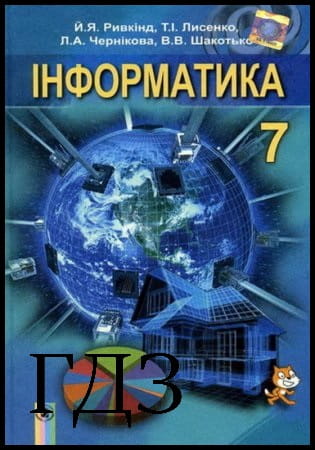

![ГДЗ Природознавство 5 клас. Підручник [Ярошенко О.Г., Бойко В.М.] 2018 ГДЗ Природознавство 5 клас. Підручник [Ярошенко О.Г., Бойко В.М.] 2018](/uploads/posts/2019-04/1555779316_5_p_y_u2018.jpg)
![ГДЗ Основи правознавства 9 клас. Підручник [Наровлянський О. Д.] 2017 ГДЗ Основи правознавства 9 клас. Підручник [Наровлянський О. Д.] 2017](/uploads/posts/2019-02/1550928122_9k_p_n_2017.jpg)
![ГДЗ Українська мова 8 клас. Підручник [Глазова О.П.] 2021 ГДЗ Українська мова 8 клас. Підручник [Глазова О.П.] 2021](/uploads/posts/2021-10/1633720388_8k_y_g_2021.jpg)
![ГДЗ Вступ до історії 5 клас. Підручник [Гісем О.В.] 2018 ГДЗ Вступ до історії 5 клас. Підручник [Гісем О.В.] 2018](/uploads/posts/2019-07/1564163269_5k_i_h_2018.jpg)